今天給大家帶來Excel怎樣插入折線圖與麵積圖製作分類折線圖,Excel插入折線圖與麵積圖製作分類折線圖的方法,讓您輕鬆解決問題。
我們已經把數據分類好了那如何在一張圖表中對每個分類的數據進行折線圖的比較,很多朋友都會做,但有不少的朋友對Excel還不熟悉,那怎麼操作呢,嗬嗬,現將由小編來演示一下如何製作折線圖與麵積圖。具體方法如下:
1首先在EXcel工作區編輯數據,在每個分類之間插入空白行,這樣是讓圖表中的每個分類看起來是隔開的,也很有理觀、美觀。如圖:
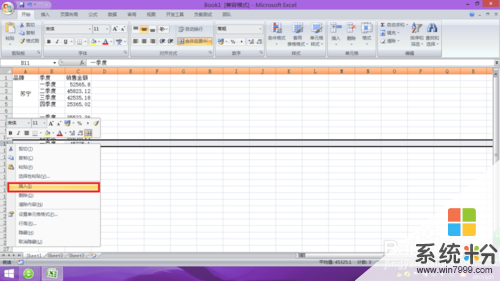
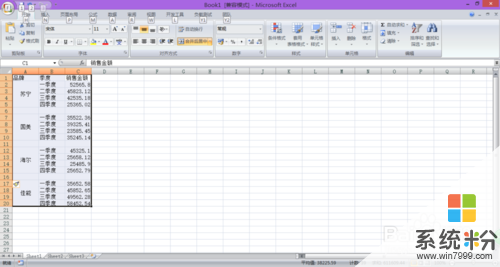 2
2選擇全部數據之後,在插入菜單中找到二維麵積圖,單擊。如圖:
 3
3此時Excel自動生成如圖的所示的麵積圖。如圖:
 4
4在僅選中數據區域後,按Ctrl +C 自製數據,單擊圖表繪圖區域,按Ctrl+V 粘貼,此時圖表變成這個樣子。如圖:
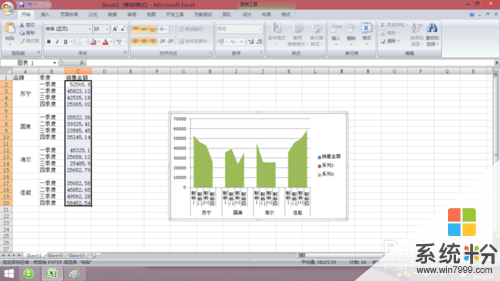 5
5單擊圖表中的絕色區域,將其圖表類型修改為:帶有數據標簽的折線圖,此時圖表如下所圖:
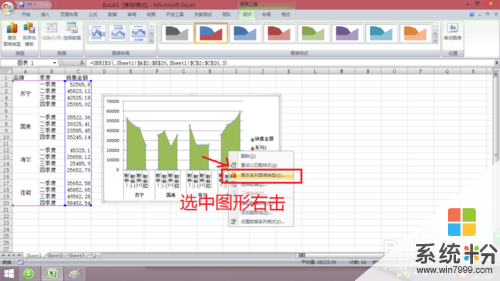
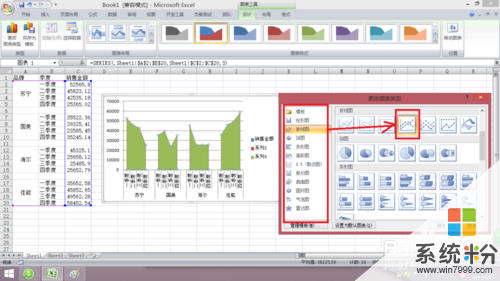
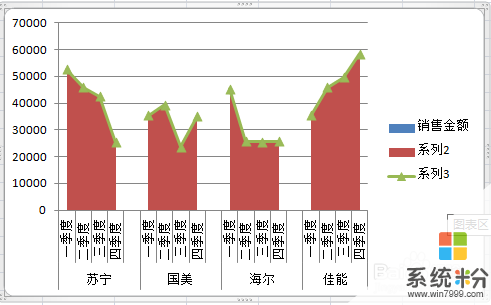 6
6刪除不需要的圖例項和縱坐標軸,方法是單擊後,右鍵選擇刪除即可,之後,單擊紅色的折線節點,右鍵選擇:設置數據係列格式窗口中選擇相應設置。如圖:
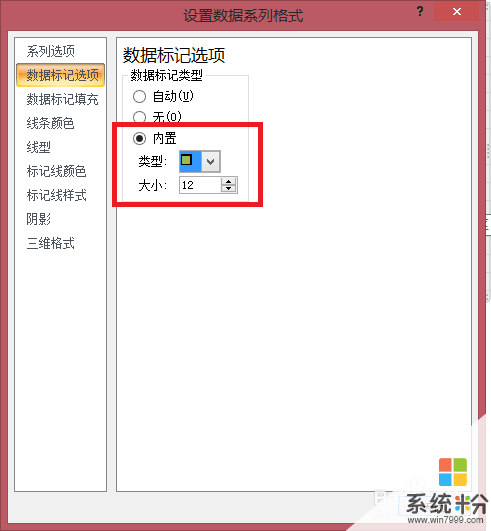
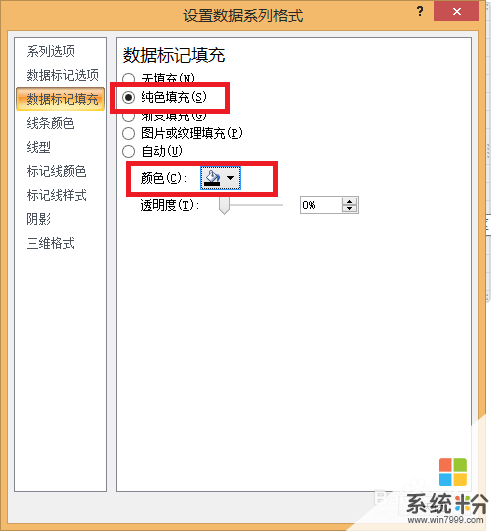
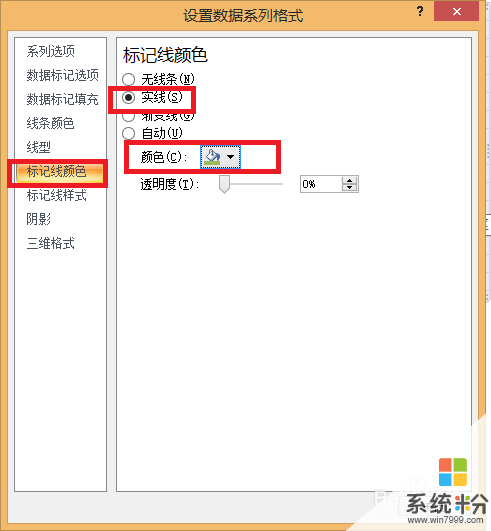
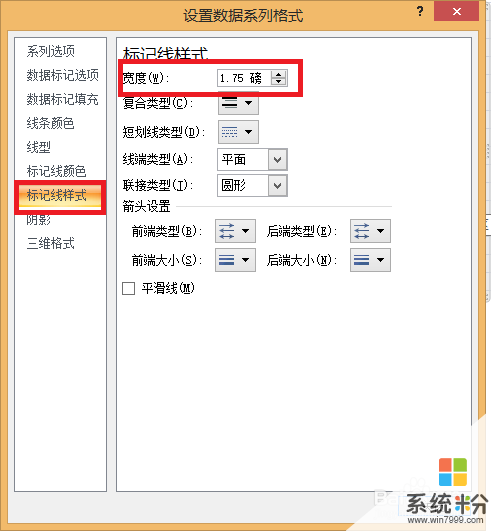 7
7接下來,單擊線色折線在節點是右鍵選擇:添加數據標簽,單擊數據標簽。如圖:
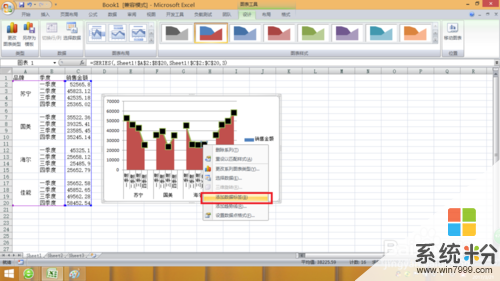 8
8如果要全顯示數據標簽的話,單擊線色折線在節點全部選中右鍵選擇:添加數據標簽,都顯示後再單擊線色折線在節點右鍵選擇設置數據標簽格式;在標簽選項中設置標簽位置為:靠上,並設置數字大小,刪除不需要的網絡線。如圖:

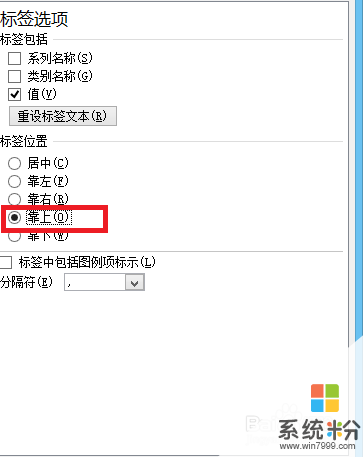
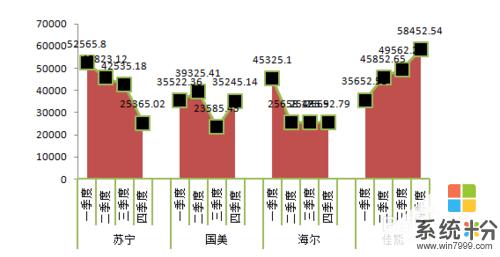
以上就是Excel怎樣插入折線圖與麵積圖製作分類折線圖,Excel插入折線圖與麵積圖製作分類折線圖的方法教程,希望本文中能幫您解決問題。
電腦軟件相關教程